在w764位旗舰版中,控制面板可以说是咱们日常操作中最常使用到的几个工具了,在控制面板中,咱们可以对很多东西进行调整,例如声音、显卡、甚至是安全防火墙、硬件设备等等,不过我们也不难发现,控制面板正是因为包含的内容太多了,导致我们每次进入之后要找某个选项都比较的困难,往往需要找寻很久才能找到,那么大家是否有注意到上的查看方式呢?其实,好好的利用一下这个查看方式,会让我们的操作更加的简便。
1.首先,大家试着进入到控制面板中看看,单击开始菜单,直接点击控制面板即可进入。之后便会出现如下图中所示的界面了,这是控制面板的默认查看模式。

2.在窗口右上角,咱们可以看到查看方式,点击一下,这里会出现几个选项。
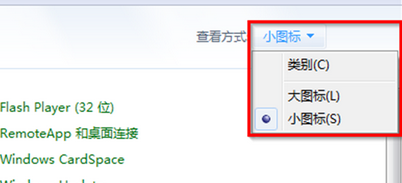
3.其中的大图标便是图标放大的显示形式,也就是如下图中所示的显示形式。
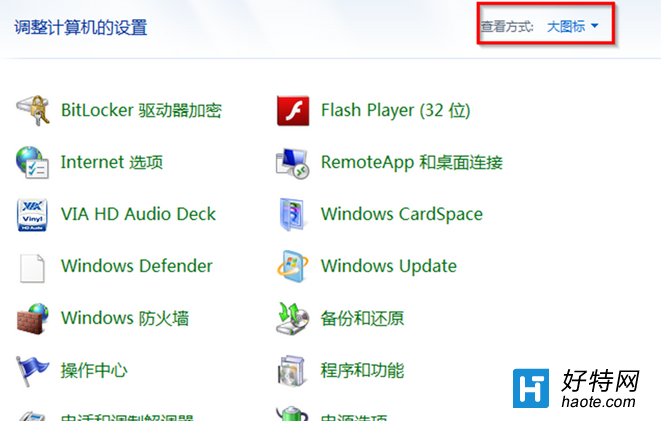
4.类别的显示形式大致如下,系统会将其中的各个功能进行分类,然后线束出各种类别,大家在类别中对自己所需要的功能进行选择。
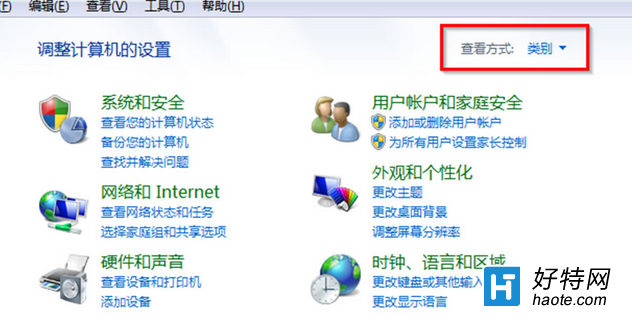
5.最后的小图标也就是咱们默认的这种形式了。
小编推荐
视频推荐
更多 手游风云榜
更多 资讯阅读
更多 -

- 使用Blender生成城市模型
- 教程 2024-12-05
-

- 全球气象数据ERA5的下载方法
- 教程 2024-12-05
-

- Xpath解析及其语法
- 教程 2024-12-04
-

- 机器学习:神经网络构建(下)
- 教程 2024-12-04
-

- 华为Mate品牌盛典:HarmonyOS NEXT加持下游戏性能得到充分释放
- 教程 2024-12-03
-

- 实现对象集合与DataTable的相互转换
- 教程 2024-12-02
-

- 硬盘的基本知识与选购指南
- 教程 2024-12-01
-

- 如何在中国移动改变低价套餐
- 教程 2024-11-30
-

- 鸿蒙NEXT元服务:论如何免费快速上架作品
- 教程 2024-11-29
-

- 丰巢快递小程序软件广告推荐关闭方法
- 教程 2024-11-27
-

- 如何在ArcMap软件中进行栅格图像重采样操作
- 教程 2024-11-26
-

- 算法与数据结构 1 - 模拟
- 教程 2024-11-26






























